Galaxy फ़ोन पर गैलरी ऐप में फ़ोटो का आकार कैसे बदलें
To see this Article in English, please click here
अपने Galaxy फ़ोन से फ़ोटो लेने के बाद, अगर आप फ़ोटो का आकार बदलना चाहते हैं या फ़ोटो फ़ाइल का आकार छोटा करना चाहते हैं, तो आप गैलरी एप में फ़ोटो एडिटर का उपयोग करके इसे आसानी से एडजस्ट कर सकते हैं। फ़ोटो का आकार बदलने के लिए नीचे दी गई गाइड देखें।
टिप्पणी:
- फ़ोटो को उसके मूल आकार से बड़ा करना कोई विकल्प नहीं है।
- यदि आप सहेजने के बाद रद्द करना चाहते हैं, तो आप एडिट स्टेप पर वापस लौट सकते हैं।
- मॉडल संस्करण के आधार पर आकार बदलने की सुविधा समर्थित नहीं हो सकती है।
- डिवाइस के स्क्रीनशॉट और मेनू डिवाइस मॉडल और सॉफ़्टवेयर संस्करण के आधार पर भिन्न हो सकते हैं।
गैलरी ऐप में फ़ोटो का आकार बदलें
Galaxy फ़ोन के हाई-डेफ़िनेशन कैमरे से ली गई ज़्यादातर तस्वीरें बड़ी होती हैं। अगर आप ऑनलाइन फ़ोटो अपलोड करते हैं और आपकी तस्वीरें बहुत बड़ी हैं, तो आप गैलरी एप की एडिट सुविधाओं से उनका आकार आसानी से बदल सकते हैं। नीचे दिए गए चरणों का पालन करके फ़ोटो का आकार बदलें।
स्टेप 1. गैलरी एप खोलें और उस फ़ोटो का चयन करें जिसका आकार आप बदलना चाहते हैं।
स्टेप 2. स्क्रीन के नीचे स्थित एडिट आइकन पर टैप करें।
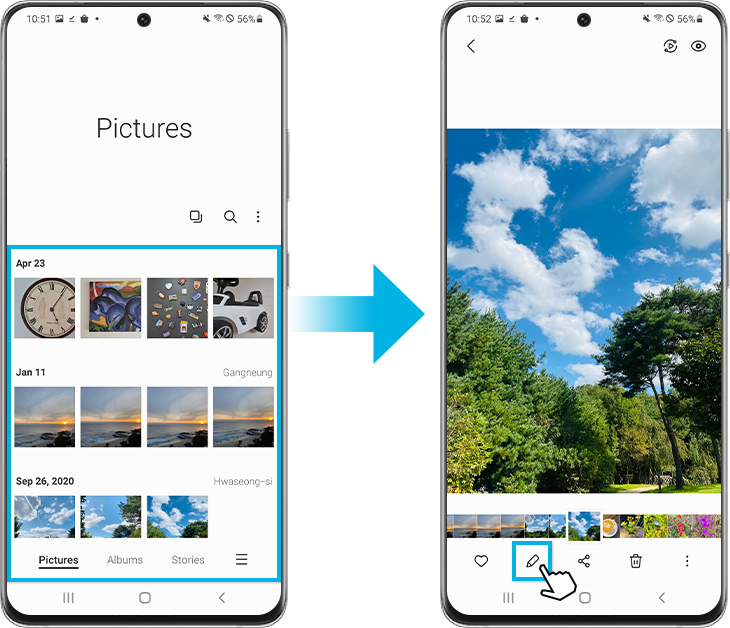
स्टेप 3. ऊपर दाईं ओर अधिक विकल्प (तीन ऊर्ध्वाधर बिंदु) पर टैप करें।
स्टेप 4. आकार बदलें का चयन करें।
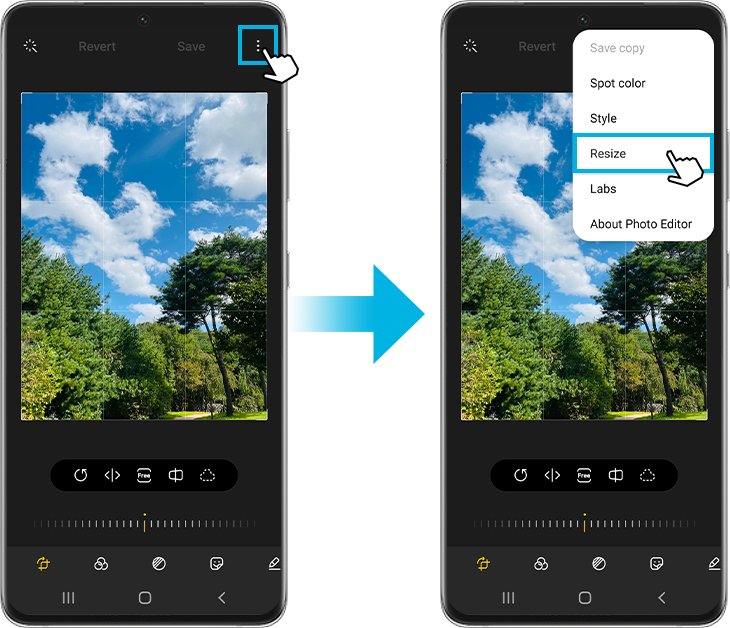
स्टेप 5. छवि का आकार बदलें विकल्पों में से अपनी पसंदीदा आकार बदली गई छवि का प्रतिशत चुनें , और फिर परिवर्तन लागू करने के लिए पूर्ण पर टैप करें।
स्टेप 6. जब आप एडिट कर लें, तो सेव करें पर टैप करें।
जब फोटो का आकार बदला जाता है, तो आप छवि विवरण में छवि फ़ाइल का आकार कम होते हुए देख सकते हैं।

संपादित फ़ोटो को कॉपी के रूप में कैसे सेव करें
Android 11 के लिए, जब आप संपादित फ़ोटो को सहेजते हैं, तो नई फ़ोटो बनाने के बजाय मूल फ़ोटो को अधिलेखित कर दिया जाएगा। यदि आप इसे मूल से अलग से सहेजना चाहते हैं, तो सेव करें पर टैप करने से पहले नीचे दिए गए चरणों का पालन करें ।
स्टेप 1. अधिक विकल्प (तीन ऊर्ध्वाधर बिंदु) पर टैप करें।
स्टेप 2. कॉपी करें सेव करें का चयन करें । संपादित फोटो मूल फ़ोटो से अलग से सहेजी जाएगी।
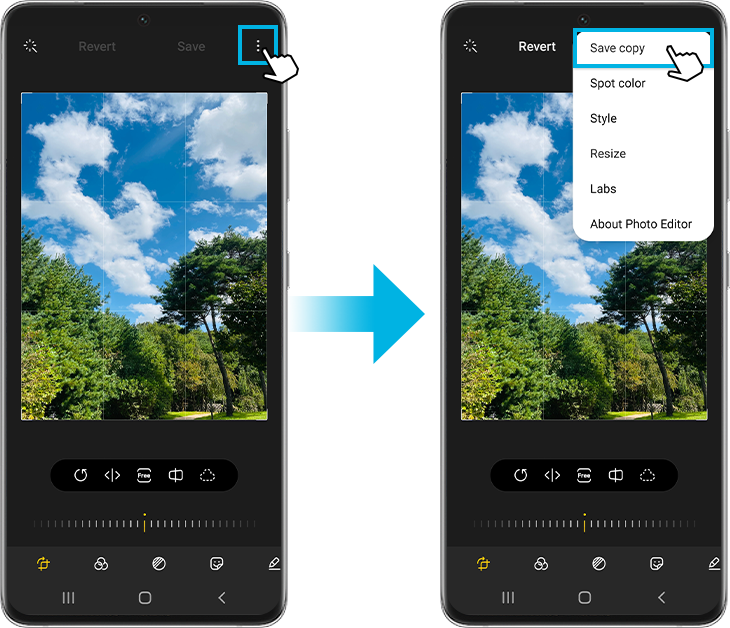
Thank you for your feedback!
Please answer all questions.





